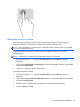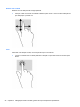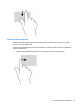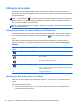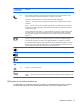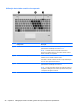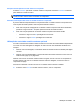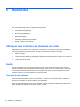User Guide - Windows 8
Table Of Contents
- Bem-vindo
- Apresentação do computador
- Conexão a uma rede
- Navegação usando o teclado, gestos de toque e dispositivos apontadores
- Uso de dispositivos apontadores
- Utilização do teclado
- Multimídia
- Gerenciamento de energia
- Desligamento do computador
- Atualização de seu conteúdo de software com a tecnologia Intel Smart Connect
- Configuração de opções de energia
- Utilização dos estados de economia de energia
- Utilização de alimentação por bateria
- Localização de informações adicionais sobre a bateria
- Utilização do Teste de Bateria da HP
- Exibição da carga restante na bateria
- Maximização do tempo de descarregamento da bateria
- Gerenciamento de bateria fraca
- Inserção ou remoção de uma bateria
- Economia de energia da bateria
- Armazenamento de uma bateria substituível pelo usuário
- Descarte de uma bateria substituível pelo usuário
- Substituição de uma bateria substituível pelo usuário
- Utilização de fonte de alimentação de CA externa
- Dispositivos e placas externas
- Unidades
- Segurança
- Proteção do computador
- Uso de senhas
- Utilização de softwares antivírus
- Utilização de softwares de firewall
- Instalação de atualizações críticas de segurança
- Utilização do HP Client Security Manager
- Utilização do leitor de impressões digitais (somente em determinados modelos)
- Manutenção
- Backup e recuperação
- Backup de suas informações
- Execução de uma recuperação do sistema
- Utilização das ferramentas de recuperação do Windows
- Utilização de ferramentas de recuperação f11
- Utilização de mídia do sistema operacional Windows 8 (adquirido separadamente)
- Como usar a Atualização do Windows para recuperar com rapidez e facilidade
- Remoção completa e reinstalação do Windows
- Utilização do HP Software Setup
- Utilitário de configuração do computador (BIOS), MultiBoot e HP PC Hardware Diagnostics (UEFI)
- Suporte
- Especificações
- Viagem com o computador
- Solução de problemas
- Descarga eletrostática
- Índice
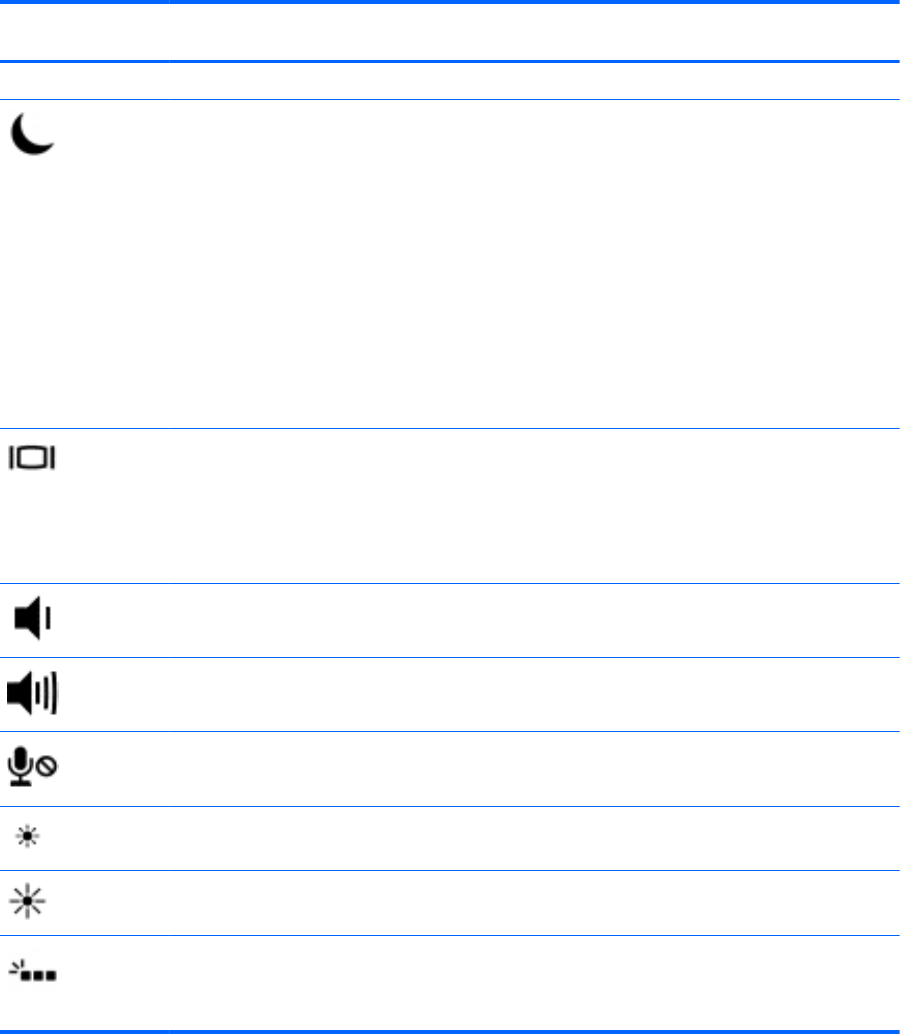
Combinação de
tecla de acesso
Descrição
fn+esc Exibe informações do sistema.
fn+f3 Inicia o estado de suspensão, que armazena suas informações na memória do sistema. A tela e
outros componentes do sistema são desligados e a energia é economizada.
Para sair do estado de suspensão, pressione brevemente o botão Liga/Desliga.
CUIDADO: Para reduzir o risco de perda de informações, salve seu trabalho antes de iniciar a
suspensão.
NOTA: Se ocorrer um nível crítico de bateria fraca enquanto o computador estiver no estado de
suspensão, ele iniciará a hibernação e as informações armazenadas na memória serão salvas na
unidade de disco rígido.
A função da tecla de acesso rápido fn+f3 pode ser alterada. Por exemplo, é possível definir a tecla
de acesso rápido fn+f3 para iniciar a hibernação em vez da suspensão. Em todas as janelas do
sistema operacional Windows, as referências ao botão suspender se aplicam à tecla de acesso
rápido fn+f3.
fn+f4 Alterna a imagem da tela entre dispositivos de exibição conectados ao sistema. Por exemplo, se
houver um monitor conectado ao computador, pressionar fn+f4 alternará a exibição da imagem
entre a tela do computador, o monitor e uma exibição simultânea no computador e no monitor.
A maioria dos monitores externos recebe informações de vídeo do computador utilizando o padrão
de vídeo VGA externo. A tecla de acesso rápido fn+f4 também pode alternar imagens entre outros
dispositivos que estão recebendo informações de vídeo do computador.
fn+f6 Diminui o volume do computador.
fn+f7 Aumenta o volume do computador.
fn+f8 Ligar/desligar o microfone.
fn+f9 Reduz o nível de brilho da tela.
fn+f10 Aumenta o nível de brilho da tela.
fn+f11 Liga e desliga a iluminação do teclado.
NOTA: O TouchPad vem ativado de fábrica. Para estender a duração da bateria, desligue a luz do
teclado.
Utilização de teclados numéricos
O computador inclui um teclado numérico incorporado. O computador também possui um teclado
numérico externo opcional ou um teclado externo opcional que inclua um teclado numérico.
Utilização do teclado 27